
发布时间:2021-07-07 16: 58: 17
MindManager思维导图凭借强大的制图能力以及丰富的转换功能,深受众多职场办公人士的喜爱和追捧。MindManager作为思维导图工具,还和其他软件保持着很好的兼容性和互动性。比如在完成思维导图制作后,便可通过导出功能,将软件当中的思维导图转换成Excel、ppt、word等众多格式。今天,我们来着重介绍下关于MindManager导出为HTML5交互式导图的功能。
HTML5是一种特殊的语言描述方式,如今被广泛应用于互联网的开发当中。在使用HTML5语言时,是需要通过浏览器来将内容进行展示和呈现。
一般在使用MindManager进行交流时,如果对方的电脑上安装了MindManager软件的话,则可以直观展示思维导图。但是如果对方电脑上未安装MindManager软件的话,那么这时就需要将MindManager导出为HTML5交互式导图了。
第一步,制作完成所需的思维导图。
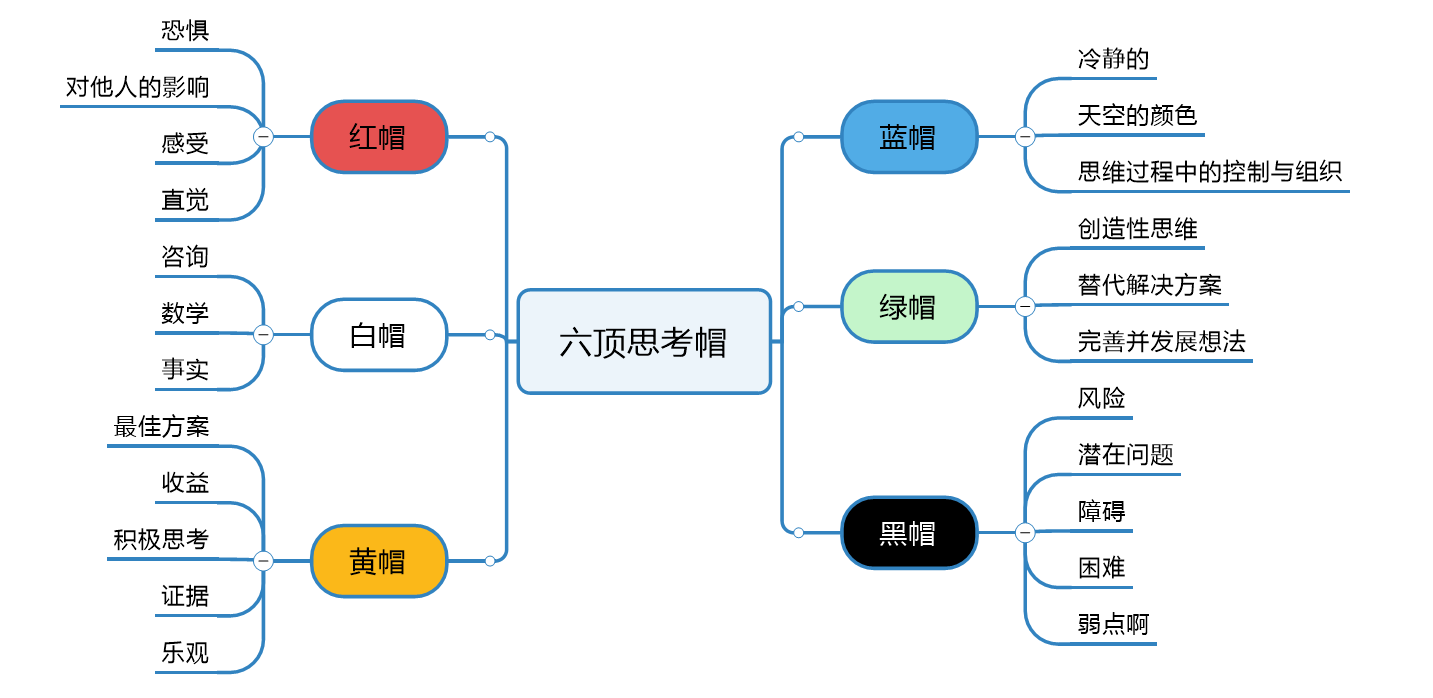
第二步,在菜单栏中选择“文件”,点击“导出”,选择右侧的HTML5交互式导图。
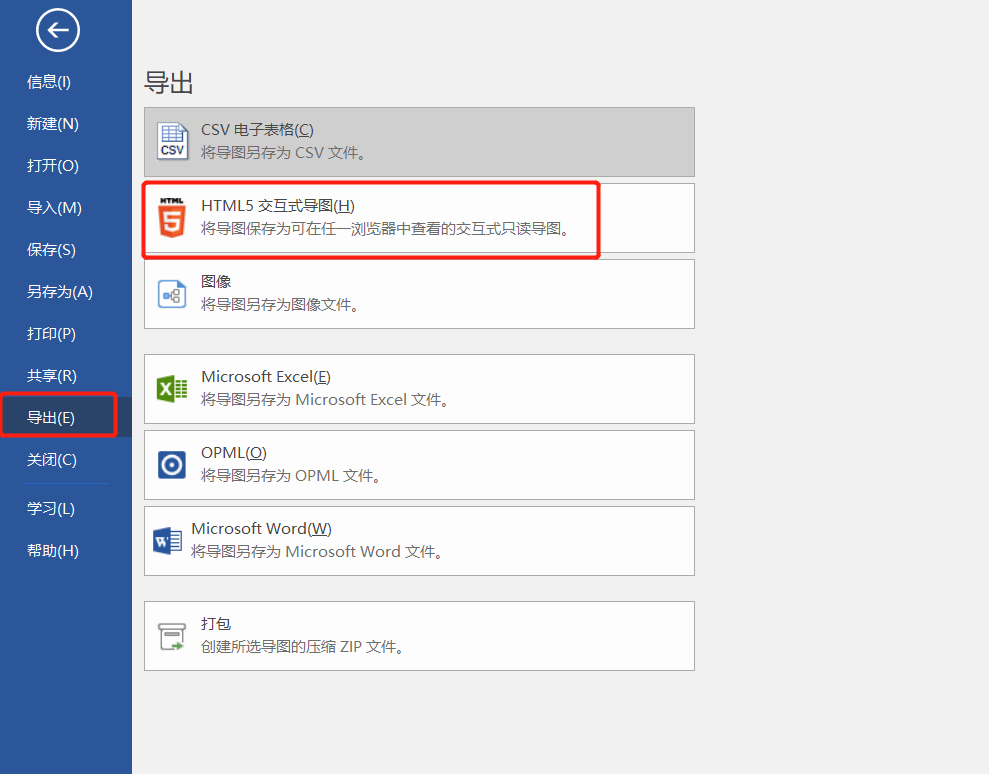
第三步,将导出的HTML5交互式导图保存在电脑合适的位置。这里提醒大家的是,此时保存类型就是所需要的交互式导图格式,这里只需要更改文件名即可。
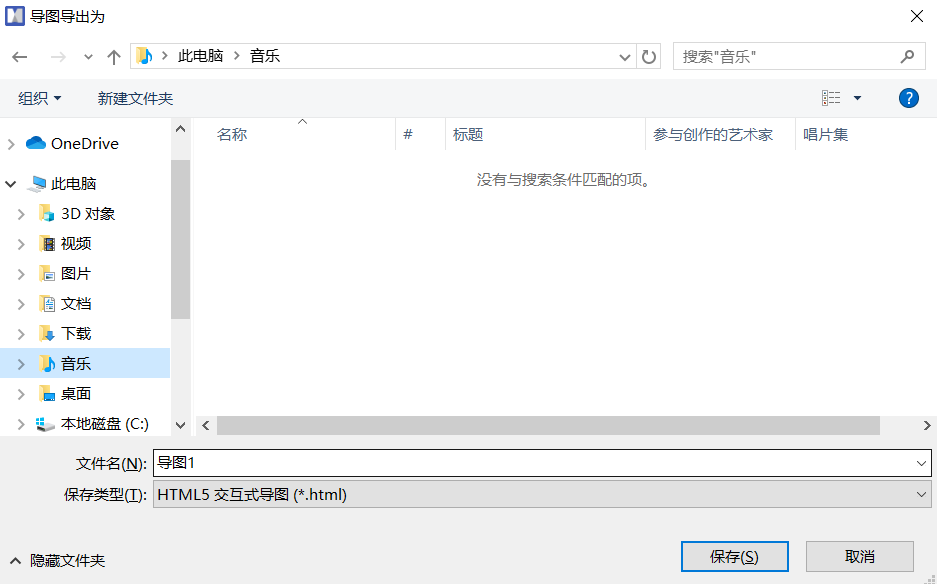
第四步,点击保存后则会出现成功导出HTML5的对话框提示。
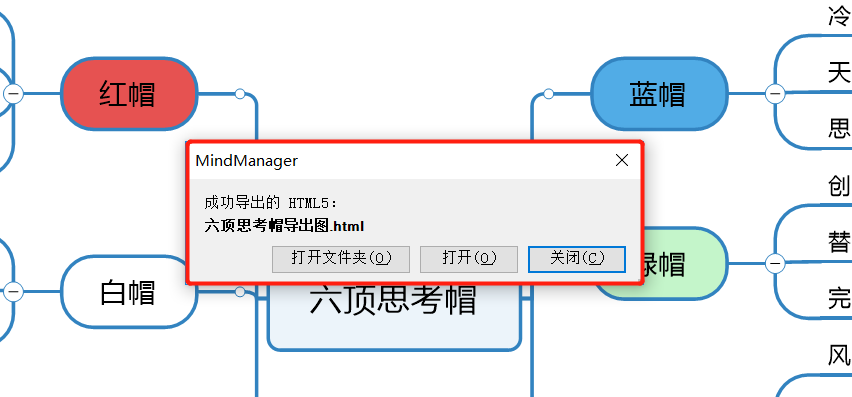
在保存位置上,找到之前保存成功的HTML5,此时将默认使用浏览器打开。
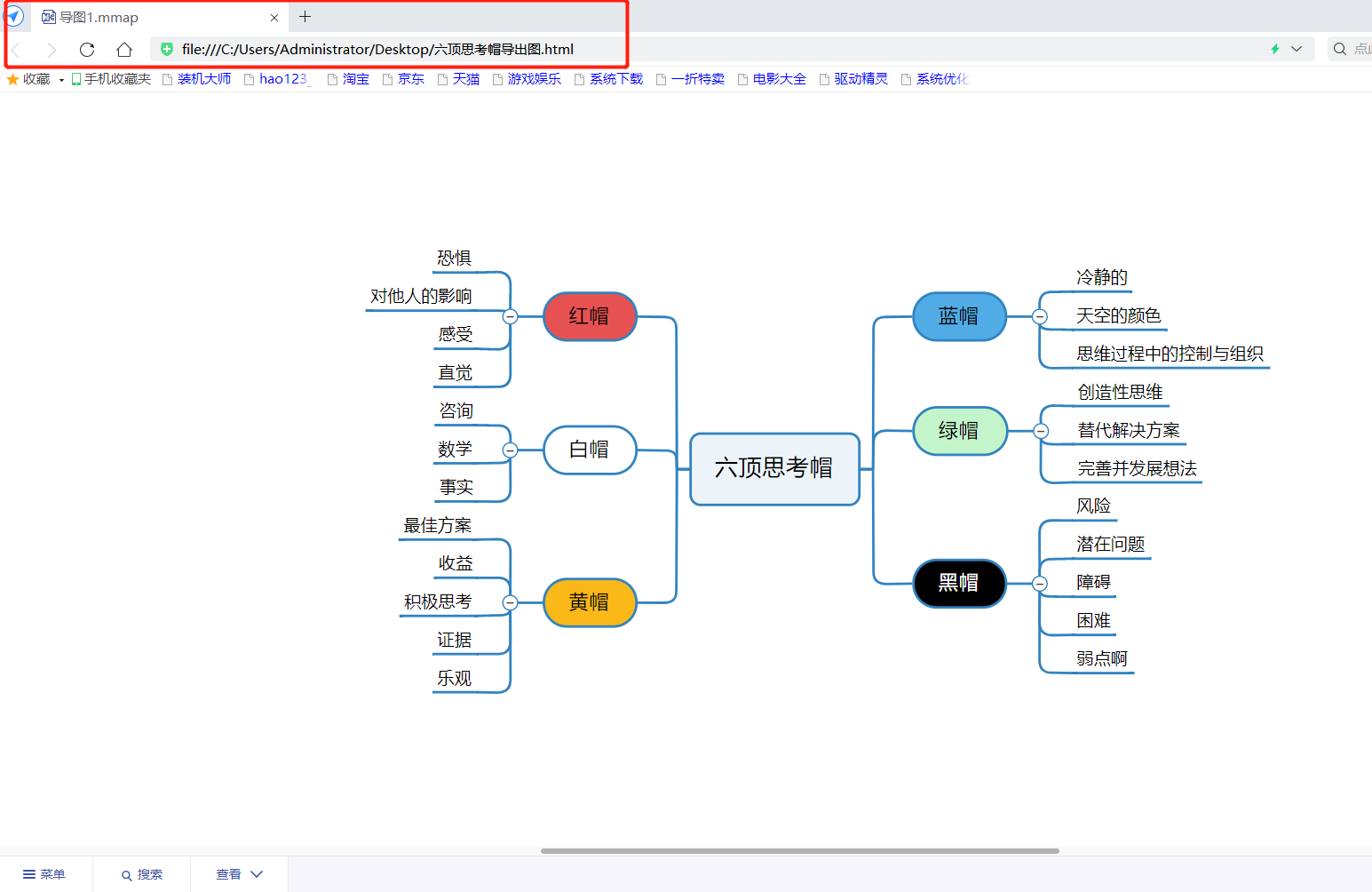
此外,在网页中打开HTML5时,左下角还会出现菜单、搜索以及查看等功能。在菜单栏中,可以进行导图的打印以及文稿演示等。在查看栏中,则可对文档进行缩小、放大等。
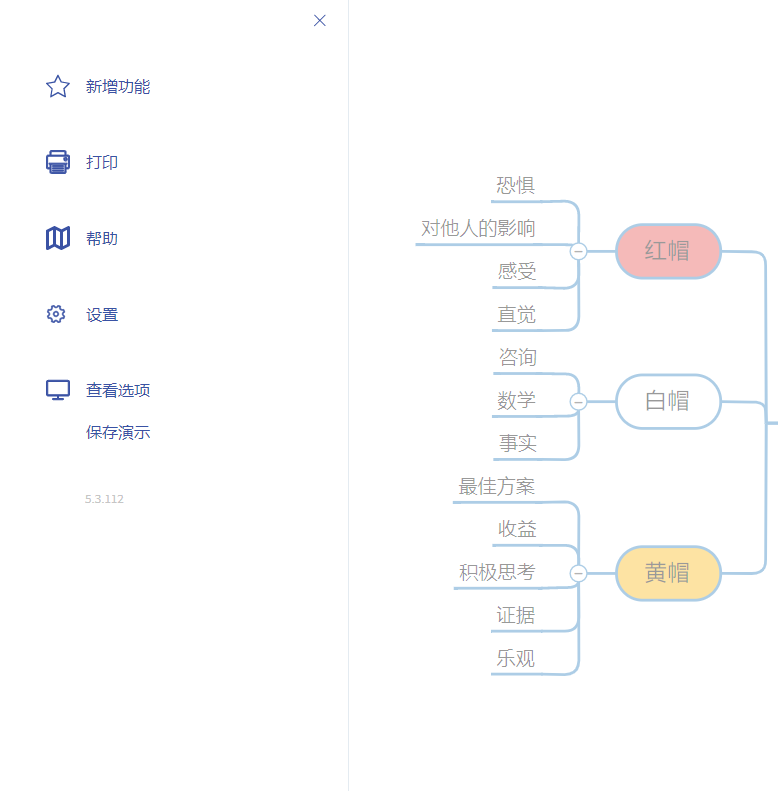
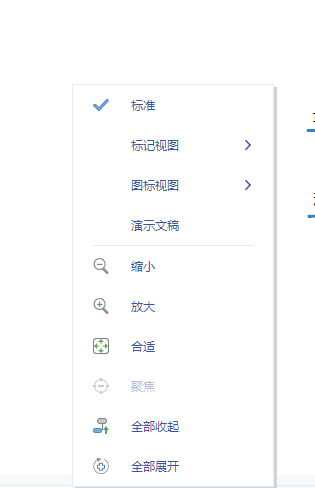
HTML5交互式导图最强大的功能在于它可以任意的跨平台查看,无论是电脑、手机还是平板,都可以直接使用浏览器进行导图的查看和交流。
以上便是关于MindManager导出为HTML5交互式导图的具体功能介绍了。有了这款功能强大的思维导图软件,使用HTML5时再也不用担心设备问题了。
作者:灵易子
展开阅读全文
︾